
Como fazer backup de iMessages para PC facilmente? [As 3 Melhores Maneiras de Mostrar]

- "Você pode transferir iMessages para o computador?"
- "Como faço para transferir mensagens do iPhone para o computador?"
- "Posso fazer backup do iMessages?"
- "Como posso ler minhas mensagens de texto do iPhone no meu computador?"
...
Você ainda exclui o iMessages do seu iPhone para liberar o armazenamento e se preocupar se alguns dos iMessages que você excluiu são importantes? Pare com isso agora! Está ansioso para você fazer isso. Na verdade, você pode salvar todos os seus iMessages e liberar o armazenamento do seu iPhone ao mesmo tempo. Depois de fazer backup do iMessages para o PC, você pode excluir suas mensagens de texto do iPhone e que você terá o armazenamento no seu iPhone sem temer perder esses iMessages essenciais.

Se você não sabe como fazer backup do iMessages para PC antes, vou mostrar-lhe os melhores 3 métodos para deixá-lo aprender para ele agora.
Parte 1: Melhor maneira de fazer backup de iMessages para PC usando Coolmuster iOS Assistant
Parte 2: Transferir mensagens de texto do iPhone para o seu computador via iTunes
Parte 3: Como salvar iMessages no computador com e-mail
Em primeiro lugar, eu gostaria de recomendar-lhe a melhor ferramenta que eu uso frequentemente para fazer backup iMessages para PC - Coolmuster iOS Assistant.
Como este programa pode facilmente visualizar e exportar todos os tipos de arquivos do iPhone para PC para backup com 1-Click, assim como iMessages, contatos, fotos, vídeos, música e assim por diante. Além disso, Coolmuster iOS Assistant é compatível com todas as gerações de iPhone, iPad e iPod amplamente, incluindo o mais recente iPhone 14/13/12/11/XS Max/XS/XR/X/8 Plus/8/7 Plus/7/6s Plus e muito mais, para que você não precise se preocupar com a versão do seu iPhone.
Siga estes passos, você pode sentir o charme que tem.
Dicas: Certifique-se de que tem o iTunes mais recente no computador ou se o iPhone não pode ser detetado pelo Assistente iOS .
Passo 1: Inicie o programa e conecte o iPhone ao PC através de um cabo USB.
Depois de instalar Coolmuster iOS Assistant, abra o programa que você verá a interface na tela do seu computador. Conecte seu iPhone ao PC com um cabo USB e lembre-se de clicar na opção "Confiar" no seu iPhone e, em seguida, toque em "Continuar" no PC para manter o programa em andamento.

Dicas: Se você não pode ver a janela pop-up no seu iPhone, você precisa ver a página de "O que posso fazer se meu iDevice não conseguir se conectar?"
Quando seu dispositivo é detectado com sucesso, a interface será assim e você pode começar a gerenciar seu iPhone agora.

Passo 2: Backup iMessages para PC com 1-Click.
Selecione o botão "Mensagens" no seu lado esquerdo, ele mostrará todas as mensagens no seu iPhone. Escolha o iMessages que você gostaria de fazer backup para PC, toque na opção "Exportar" e clique no tipo de arquivo, como html, texto e csv, que você precisa transferir.

Quando o processo de transferência estiver concluído, uma janela pop-up aparecerá e perguntará se você deve abrir a pasta de saída imediatamente. De acordo com sua escolha, você pode selecionar "SIM" ou "NÃO" na necessidade.
Vídeo Tutorial:
Não pode perder:
Como transferir livros do iPhone para o computador
Como fazer backup e restaurar dados Android no computador (PC & Mac)
Usar o iTunes para transferir mensagens de texto do iPhone para o seu computador é a segunda maneira que eu quero dizer-lhe. Como usuário da Apple, talvez o iTunes esteja familiarizado com você. Podemos usar o iTunes para realizar a transferência do iMessages seguindo os passos abaixo.
Passo 1: Conecte seu iPhone ao PC e inicie o iTunes.
Quando o iPhone lhe perguntar se "Confiar neste computador", lembre-se de tocar na opção "Confiar" no iPhone. Por favor, certifique-se de que o seu iPhone é detectado pelo iTunes, ele vai aparecer no menu esquerdo no PC.
![]()
Passo 2: Backup iMessages do iPhone para o PC.
Toque na opção "Resumo", clique nos botões "Este computador" e "Fazer backup agora" no painel direito. Basta esperar por um segundo, todas as mensagens do seu iPhone serão armazenadas em backup no seu PC.

Dicas: Se você quiser fazer backup das mensagens pessoais com senha, você precisa escolher "Criptografar backup do iPhone" atrás da opção "Este computador" antes de clicar no botão "Fazer backup agora" e você pode definir uma senha para proteger seus iMessages pessoais.
Você também pode gostar: Como fazer backup do iPhone com ou sem o iTunes
A última maneira que vou mostrar-lhe é usar o e-mail para salvar iMessages no computador. Aqui estão os passos que você quer saber.
Passo 1: ative o aplicativo Mensagens e selecione as mensagens de texto desejadas em 1 conversa.
Abra o aplicativo "Mensagens" no iPhone, toque na conversa que deseja salvar e selecione uma mensagem tocando e segurando. Escolha o botão "Mais..." e você pode selecionar mais mensagens marcando a mensagem.
Passo 2: Envie estas iMessages para o seu e-mail.
Depois de selecionar, você verá uma seta azul que no canto inferior direito. Clique na seta e toque no endereço de e-mail que você deseja enviar.
Passo 3: Faça login no e-mail que você enviou e salve o iMessages no computador.
Se terminar os passos acima, as suas iMessages serão guardadas no seu PC.
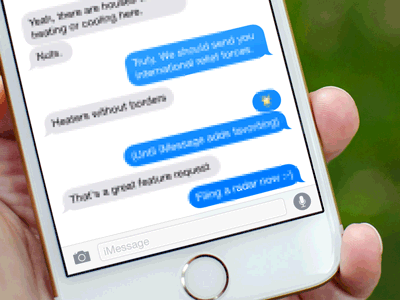
Pode parecer simples, mas você tem que repetir os mesmos passos muitas vezes se você quiser salvar um número de iMessages e não há remetente, receptor e carimbo de data/hora que você possa dizer.
Ponto-chave:
Depois de introduzir esses três métodos, se eu fosse você, eu definitivamente escolheria Coolmuster iOS Assistant para gerenciar meu iPhone porque sua segurança e abrangente. Com este programa, Coolmuster iOS Assistant pode lidar com todos os problemas sobre transferência, importação, cozimento, etc. Além do mais, ele pode atuar totalmente como um tudo-em-um iTunes Backup Manager, que permite que você gerencie / backup / restauração / importação / excluir arquivos de backup do iTunes para iPhone / iPad / iPod no computador com facilidade.
Por que não aprender mais sobre isso e agir? Você sabe que quer isso do fundo do seu coração.
Você também pode querer consultar estes posts:
Restauração de backup do iTunes: Backup e restauração com/sem iTunes
Como extrair contatos do iPhone do backup no Mac & Windows
Como corrigir iMessages / mensagens de texto não enviar em iOS dispositivo?
Restaurar contatos excluídos no iPhone
Como desfazer uma restauração no iPhone
Soluções completas sobre como fazer backup e restaurar o iPhone com / sem o iTunes

 Transferência iOS
Transferência iOS
 Como fazer backup de iMessages para PC facilmente? [As 3 Melhores Maneiras de Mostrar]
Como fazer backup de iMessages para PC facilmente? [As 3 Melhores Maneiras de Mostrar]





